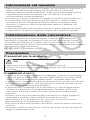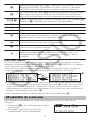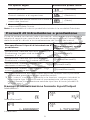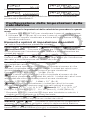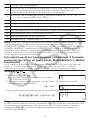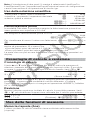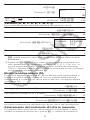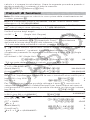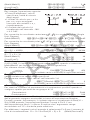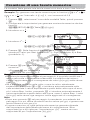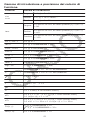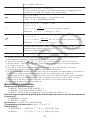IT
http://edu.casio.com
Guida dell’utilizzatore
RJA532420-001V01
Sito web CASIO Worldwide Education
Conservare l’intera documentazione dell’utente a portata di mano per
riferimenti futuri.
fx-350EX
fx-85EX
fx-82EX
http://world.casio.com/manual/calc
I manuali sono disponibili in più lingue sul sito Web

INDICE
Informazioni sul manuale...........................................................................2
Inizializzazione della calcolatrice.............................................................. 2
Precauzioni................................................................................................2
Operazioni preliminari............................................................................... 3
Modalità di calcolo.................................................................................... 4
Formati di introduzione e produzione........................................................5
Configurazione delle impostazioni della calcolatrice................................6
Introduzione di espressioni e valori...........................................................7
Commutazione dei risultati di calcolo........................................................9
Calcoli fondamentali................................................................................10
Cronologia di calcolo e revisione............................................................ 11
Uso delle funzioni di memoria................................................................. 11
Calcoli di funzioni.................................................................................... 13
Calcoli statistici........................................................................................15
Creazione di una tavola numerica...........................................................18
Errori........................................................................................................ 19
Prima di ritenere che la calcolatrice non funzioni correttamente............ 19
Sostituzione della pila..............................................................................20
Informazioni tecniche.............................................................................. 20
■■ Domande frequenti ■■....................................................................... 23
• In nessun caso CASIO Computer Co., Ltd. sarà responsabile nei
confronti di terzi per danni speciali, collaterali, incidentali o
conseguenti, in connessione con, o aventi origine da, l’acquisto o l’uso
di questo prodotto e degli articoli che lo accompagnano.
• Inoltre, CASIO Computer Co., Ltd. non sarà responsabile per
rivendicazioni di qualsiasi tipo, provenienti da qualsiasi altra parte
contraente, e aventi origine dall’uso di questo prodotto e degli articoli
che lo accompagnano.
1

Informazioni sul manuale
• Salvo quando specificamente dichiarato, tutti gli esempi di operazioni di
questo manuale presuppongono che la calcolatrice sia ancora
nell’impostazione iniziale predefinita. Usare la procedura della sezione
“Inizializzazione della calcolatrice” per riportare la calcolatrice
all’impostazione iniziale predefinita.
• Il contenuto di questo manuale è soggetto a modifica senza preavviso.
• Le schermate e le illustrazioni (come ad esempio i simboli chiave)
mostrate in questa Guida dell’utilizzatore hanno unicamente scopo
illustrativo, e possono differire parzialmente dalle voci effettive che
rappresentano.
• I nomi dell’azienda e del prodotto utilizzati in questo manuale possono
essere marchi di fabbrica registrati o marchi dei rispettivi proprietari.
Inizializzazione della calcolatrice
Eseguire la seguente procedura quando si desidera inizializzare la
calcolatrice e riportare la modalità di calcolo e le impostazioni (tranne
l’impostazione Contrast) ai rispettivi valori iniziali predefiniti. Si noti che
questa combinazione di tasti cancella anche tutti i dati attualmente presenti
nella memoria della calcolatrice.
(RESET)(Initialize All)(Yes)
Precauzioni
Precauzioni per la sicurezza
Pila
• Mantenere le pile fuori dalla portata dei bambini piccoli.
• Usare solo il tipo di pila specificato per questa calcolatrice nel presente
manuale.
Precauzioni d’uso
• Anche se la calcolatrice funziona normalmente, sostituire la pila almeno
una volta ogni tre anni (LR44), due anni (R03 (UM-4)) o un anno (LR03
(AM4)). Una pila esaurita può perde liquido, causando danni alla
calcolatrice e conseguente malfunzionamento. Non lasciare mai una pila
esaurita nella calcolatrice. Non cercare mai di usare la calcolatrice con
la pila completamente esaurita (fx-85EX).
• La pila fornita in dotazione con la calcolatrice si scarica leggermente
durante la spedizione e l’immagazzinamento. Pertanto, può essere
necessario sostituire in anticipo la pila rispetto alla normale durata
prevista.
• Evitare l’uso e la conservazione della calcolatrice in luoghi soggetti a
temperature estreme, oltre a umidità e polvere eccessive.
• Non sottoporre la calcolatrice a urti, pressioni, o torsioni eccessivi.
• Non tentare mai di smontare la calcolatrice.
• Per pulire la parte esterna della calcolatrice, usare un panno morbido e
asciutto.
• Dovendo smaltire la calcolatrice o le pile, accertarsi di farlo secondo le
leggi e i regolamenti locali.
2

Operazioni preliminari
Prima di usare la calcolatrice, rimuoverne la
custodia rigida facendola slittare verso il basso,
quindi agganciarla sul retro dell’unità come
mostrato nell’illustrazione seguente.
Accensione e spegnimento
Premere per accendere la calcolatrice.
Premere (OFF) per spegnere la
calcolatrice.
Nota: La calcolatrice si spegne automaticamente dopo un periodo di
inattività di circa 10 minuti. Premere il tasto per riaccendere la
calcolatrice.
Regolazione del contrasto del display
Visualizzare la schermata Contrast premendo la seguente combinazione di
tasti: (SETUP)(Contrast). Quindi, usare i tasti e per
regolare il contrasto. Una volta ottenuta l’impostazione desiderata, premere
.
Importante: Se la regolazione del contrasto del display non ne migliora la
leggibilità, vuol dire probabilmente che la pila è scarica. Sostituire la pila.
Simboli chiave
La pressione del tasto o seguita da un secondo tasto
attiva la funzione alternativa del secondo tasto. La funzione
alternativa è indicata dalla dicitura stampata sopra il tasto.
(1) Funzione keycap (2) Funzione alternativa
Colore: Signicato:
Giallo
Premere , quindi il tasto per accedere alla
funzione applicabile.
Rosso
Premere , quindi il tasto per introdurre la
variabile, costante o simbolo applicabili.
Lettura del display
(1)
(2)
(3)
(1) Espressione introdotta (2) Risultato di calcolo (3) Indicatori
• Se sul lato destro della riga dell’espressione introdotta o del risultato di
calcolo appare l’indicatore o , ciò significa che la riga visualizzata
continua sulla destra. Usare e per far scorrere la visualizzazione
della riga. Si noti che volendo far scorrere l’espressione introdotta mentre
sono visualizzati entrambi gli indicatori e , sarà necessario premere
prima , quindi usare e per lo scorrimento.
• La tabella di seguito descrive alcuni degli indicatori tipici visualizzati
nella parte superiore dello schermo.
3

Alla pressione del tasto il tastierino ha attivato il blocco
del tasto MAIUSC. Premendo un tasto, il blocco del tasto
MAIUSC viene disattivato e scompare quest’indicatore.
La pressione del tasto attiva la modalità di introduzione
alfa. Alla pressione di un tasto, la modalità di introduzione
alfa verrà disabilitata con la scomparsa di quest’indicatore.
//
Indica l’impostazione corrente di Angle Unit (: Degree, :
Radian o : Gradian) nel menu di configurazione.
FIX
È attivato un numero fisso di cifre decimali.
SCI
È specificato un numero fisso di cifre significative.
M
C’è un valore memorizzato nella memoria indipendente.
La calcolatrice è pronta a ricevere l’introduzione di un nome
di variabile per assegnarle un valore. Questo indicatore
appare dopo la pressione del tasto .
Indica la selezione di MathI/MathO o MathI/DecimalO per
Input/Output nel menu di configurazione.
Il display mostra attualmente un risultato intermedio di un
calcolo con istruzioni multiple.
Questo indicatore viene selezionato quando la calcolatrice
viene alimentata direttamente dalle sue celle solari, sia
completamente che in combinazione con la pila. (Solo
fx-85EX)
Uso dei menu
Alcune operazioni della calcolatrice sono effettuate con i menu. I menu
vengono visualizzati premendo o , quindi (SETUP). Di seguito
sono descritte le operazioni del menu generale.
• È possibile selezionare una voce di menu premendo il tasto numerico
che corrisponde al numero di sinistra sulla schermata del menu.
• Una barra di scorrimento verticale (1) indica che il menu fuoriesce dallo
schermo. In tal caso, è possibile utilizzare i tasti e per scorrere il
menu verso l’alto e il basso. Un freccia sinistra (2) indica che il menu
attualmente visualizzato è un sottomenu. Per tornare da un sottomenu al
relativo menu padre, premere .
• Per chiudere un menu senza selezionare nulla, premere .
Modalità di calcolo
Specificare la modalità di calcolo adeguata per il tipo di calcolo da
eseguire.
1. Premere per visualizzare il menu
principale.
2. Utilizzare i pulsanti cursore per
evidenziare l’icona desiderata.
4

Per quanto segue: Selezionare questa icona:
Calcoli generali
(Calculate)
Calcoli statistici e di regressione
(Statistics)
Generare una tavola numerica in base a
una o due funzioni
(Table)
3. Premere per visualizzare la schermata iniziale della modalità di cui è
stata selezionata l’icona.
Nota: La modalità di calcolo predefinita iniziale è la modalità Calculate.
Formati di introduzione e produzione
Prima di iniziare un calcolo sulla calcolatrice, utilizzare le operazioni della
tabella di seguito per specificare i formati da applicare per l’introduzione
delle formule di calcolo e la visualizzazione dei risultati dei calcoli.
Per specicare il tipo di di introduzione e
produzione:
Premere (SETUP)
(Input/Output), quindi
premere:
Introduzione: naturale tipo libro di testo;
Produzione: formato che include una
frazione, √ o π*
1
(MathI/MathO)
Introduzione: naturale tipo libro di testo;
Produzione: convertito in valore decimale
(MathI/DecimalO)
Introduzione: lineare*
2
; Produzione:
decimale o frazione
(LineI/LineO)
Introduzione: lineare*
2
; Produzione:
convertito in valore decimale
(LineI/DecimalO)
*1 La presentazione decimale viene applicata quando non è possibile
visualizzare questi formati per qualche motivo.
*2 Tutti i calcoli, comprese le frazioni e le funzioni, vengono introdotti in
una singola riga. Alcuni formati di presentazione, ad esempio per
modelli senza visualizzazione naturale tipo libro di testo (modelli S-
V.P.A.M., ecc.)
Esempi di visualizzazione formato Input/Output
MathI/MathO
MathI/DecimalO
LineI/LineO
5

LineI/DecimalO
Nota: L’impostazione iniziale predefinita del formato di introduzione/
produzione è MathI/MathO.
Configurazione delle impostazioni della
calcolatrice
Per modicare le impostazioni della calcolatrice procedere in questo
modo
1. Premere (SETUP) per visualizzare il menu di configurazione.
2. Utilizzare e per far scorrere il menu di configurazione, quindi
introdurre il numero visualizzato a sinistra dell’impostazione che si
desidera modificare.
Elementi e opzioni di impostazione disponibili
“◆” indica l’impostazione predefinita iniziale.
Input/Output
MathI/MathO
◆
; MathI/DecimalO; LineI/LineO;
LineI/DecimalO Consente di specificare il formato che la calcolatrice
dovrà utilizzare per l’introduzione delle formule e la visualizzazione dei
risultati dei calcoli.
Angle Unit
Degree
◆
; Radian; Gradian Consente di specificare
l’unità di misura (gradi, radianti o gradienti) degli angoli per l’introduzione
dei valori e la visualizzazione dei risultati dei calcoli.
Number Format Consente di specificare il numero di cifre da visualizzare
nei risultati dei calcoli.
Fix: Il valore specificato (da 0 a 9) corrisponde al numero di cifre
decimali visualizzate nei risultati dei calcoli. I risultati dei calcoli sono
arrotondati alla cifra specificata prima di essere visualizzati.
Esempio: 1007(≈)* 14.286 (Fix 3)
Sci: Il valore specificato (da 0 a 9) corrisponde al numero di cifre
significative visualizzate nei risultati dei calcoli. I risultati dei calcoli sono
arrotondati alla cifra specificata prima di essere visualizzati.
Esempio: 17(≈)* 1.4286 × 10
-1
(Sci 5)
Norm: Consente di visualizzare i risultati dei calcoli in formato
esponenziale quando rientrano negli intervalli indicati di seguito.
Norm 1
◆
: 10
-2
> |x|, |x| ≧ 10
10
, Norm 2: 10
-9
> |x|, |x| ≧ 10
10
Esempio: 1200(≈)*
5 × 10
-3
(Norm 1), 0.005 (Norm 2)
* Premendo (≈) anziché dopo aver introdotto un calcolo, il
risultato verrà visualizzato in formato decimale.
Fraction Result
ab/c; d/c
◆
Consente di specificare se visualizzare
frazioni miste o frazioni improprie nei risultati dei calcoli.
Statistics
On; Off
◆
Consente di specificare se visualizzare la
colonna Freq (frequenza) nell’editor statistico della modalità Statistics.
Table
f(x); f(x),g(x)
◆
Consente di specificare se utilizzare solo la
funzione f(x) o le due funzioni f(x) e g(x) in modalità Table.
6

Decimal Mark Dot
◆
; Comma Consente di specificare se
visualizzare un punto o una virgola come separatore decimale del risultato
dei calcoli. Durante l’inserimento viene sempre visualizzato un punto.
Nota: Se si seleziona un punto come separatore decimale, il separatore per
i risultati multipli diventa una virgola (,). Se si seleziona una virgola, il
separatore diventa il punto e virgola (;).
Digit Separator
On; Off
◆
Consente di specificare se nei risultati
dei calcoli si deve usare un carattere di separazione.
MultiLine Font
Normal Font
◆
; Small Font Consente di
specificare la dimensione dei caratteri del display quando si seleziona
LineI/LineO o LineI/DecimalO per Input/Output. Quando si seleziona Normal
Font possono essere visualizzate fino a quattro righe, mentre con Small
Font si possono visualizzare fino a sei righe.
Per inizializzare le impostazioni della calcolatrice (tranne
l’impostazione Contrast)
(RESET)(Setup Data)(Yes)
Introduzione di espressioni e valori
Regole fondamentali per l’introduzione dei dati
Quando si preme viene valutata automaticamente la sequenza della
priorità dei calcoli, quindi viene visualizzato il risultato sul display.
4 × sin 30 × (30 + 10 × 3) = 120
*1 La parentesi chiusa è necessaria per la funzione seno e per altre
funzioni che includono le parentesi.
*2 Questi simboli di moltiplicazione (×) possono essere omessi.
*3 È possibile omettere la parentesi chiusa subito prima dell’operatore
.
Nota
• Il cursore cambia forma e viene visualizzato come se rimangono solo
10 byte disponibili o meno. Se ciò accade, non introdurre altri valori nel
calcolo e premere .
• Se si esegue un calcolo che comprende operazioni di divisione e di
moltiplicazione ed è stato omesso un segno di moltiplicazione, le
parentesi verranno inserite automaticamente, come mostrato negli
esempi che seguono.
- Se si omette un segno di moltiplicazione immediatamente prima di una
parentesi aperta o dopo una parentesi chiusa.
Esempio: 6 ÷ 2
1 + 2 6 ÷ 2 1 + 2
- Se si omette un segno di moltiplicazione immediatamente prima di una
variabile, di una costante e così via.
Esempio: 2÷2
2 2 ÷ 2 2
Sequenza della priorità di calcolo
La sequenza della priorità dei calcoli viene valutata in base alle seguenti
regole. Quando la priorità di due espressioni è la stessa, il calcolo viene
effettuato da sinistra a destra.
7

1 Espressioni fra parentesi
2
Funzioni che comprendono parentesi come (sin(, log( e così via,
funzioni che accettano un argomento a destra, funzioni che
richiedono una parentesi chiusa dopo l’argomento)
3
Funzioni che compaiono dopo il valore introdotto (𝑥
2
, 𝑥
3
, 𝑥
-1
, 𝑥!, °’ ”,
°,
r
,
g
, %), potenze (), radici ()
4 Frazioni
5 Segno negativo ((-))
6
Valori stimati in modalità Statistics (𝑥
, 𝑦, 𝑥
1
, 𝑥
2
)
7 Moltiplicazione in cui viene omesso il segno di moltiplicazione
8
Permutazione (nPr), combinazione (nCr)
9 Moltiplicazione (×), divisione (÷)
10 Addizione (+), sottrazione (−)
Nota: Quando si eleva al quadrato un valore negativo (ad esempio, -2), il
valore da elevare al quadrato deve essere racchiuso tra parentesi
(2). Poiché la funzione x
2
ha una priorità maggiore rispetto
al segno negativo, introducendo 2, il valore 2 viene elevato al
quadrato, dopodiché si aggiunge il segno negativo al risultato. Tenere
sempre presente la sequenza delle priorità e racchiudere tra parentesi i
valori negativi quando necessario.
Introduzione di un’espressione utilizzando il formato
naturale tipo libro di testo (solo MathI/MathO o MathI/
DecimalO)
Le formule e le espressioni che contengono frazioni e/o funzioni speciali
come √ si possono introdurre in formato naturale tipo libro di testo
utilizzando i modelli visualizzati quando si premono determinati tasti.
Esempio: 3
1
2
+5
3
2
1. Premere ().
• In questo modo si introduce un modello
di frazione mista.
2. Introdurre valori nelle aree dei numeri interi, del numeratore e del
denominatore del modello.
312
3. Procedere allo stesso modo per il resto dell’espressione.
() 532
Suggerimento: Quando il cursore si trova nell’area di introduzione dei dati
di un modello (frazioni miste), premendo si passa direttamente alla
posizione immediatamente successiva (a destra) del modello, mentre
premendo si passa a quella immediatamente precedente (a
sinistra) del modello.
8

Nota
• Premendo per ottenere il risultato dei calcoli, una parte
dell’espressione introdotta potrebbe essere omessa. Se si desidera
visualizzare di nuovo l’intera espressione introdotta, premere quindi
utilizzare e per far scorrere l’espressione introdotta.
• È consentita la nidificazione di funzioni e parentesi. Non è possibile
introdurre altri dati se vengono nidificate troppe funzioni e/o parentesi.
Per annullare le operazioni (solo MathI/MathO o MathI/DecimalO): Per
annullare l’ultima operazione, premere (UNDO). Per ripristinare
un’operazione appena annullata, premere nuovamente (UNDO).
Utilizzo di valori ed espressioni come argomenti
(solo MathI/MathO o MathI/DecimalO)
Esempio: Per introdurre 1+
7
6
e modificarlo in 1+
7
6
176(INS)
Premendo (INS) nell’esempio precedente, il valore
7
6
sarà
l’argomento della funzione introdotta con la successiva pressione dei tasti
(√).
Modalità sovrascrittura e inserimento (solo LineI/
LineO o LineI/DecimalO)
In modalità sovrascrittura, il testo introdotto sostituisce il testo alla posizione
corrente del cursore. È possibile passare dalla modalità inserimento alla
modalità sovrascrittura con la seguente combinazione di tasti:
(INS). Il cursore appare come “” in modalità inserimento e come
“” in modalità sovrascrittura.
Commutazione dei risultati di calcolo
Mentre è selezionato MathI/MathO o MathI/DecimalO per Input/Output nel
menu di configurazione, ogni pressione di farà passare il risultato di
calcolo attualmente visualizzato dalla forma frazionaria a quella decimale,
dalla forma √ a quella decimale o dalla forma π a quella decimale.
𝜋÷6=
1
6
𝜋= 0,5235987756 (MathI/MathO)
(π)6
1
6
π
←→
0.5235987756
2+2 × 3= 5,913591358 = 6+2 3 (MathI/DecimalO)
223
5.913591358
←→
6+2 3
Indipendentemente dalla selezione di Input/Output nel menu di
configurazione, ogni pressione di farà passare il risultato di calcolo
attualmente visualizzato dalla forma decimale a quella frazionaria.
9

Importante
• Con certi tipi di risultato di calcolo, la pressione del tasto non
convertirà il valore visualizzato.
• Non è possibile passare dalla forma decimale a quella di frazione mista
se il numero totale di cifre usate nella frazione mista (tra cui numeri interi,
numeratore, denominatore e simbolo separatore) è superiore a 10.
Per ottenere un risultato di calcolo del valore decimale mentre è
selezionato MathI/MathO o LineI/LineO
Premere (≈) anziché dopo aver introdotto un calcolo.
Calcoli fondamentali
Calcoli frazionari
Si noti che che il metodo di introduzione delle frazioni dipende
dall’impostazione Input/Output corrente nel menu di configurazione.
2
3
+1
1
2
=
13
6
(MathI/MathO)
23()
112
13
6
(LineI/LineO)
23112 136
Nota
• Mescolare frazioni e valori decimali in un calcolo dove è selezionata
un’impostazione diversa da MathI/MathO, causerà la visualizzazione del
risultato come valore decimale.
• Le frazioni nei risultati di calcolo sono visualizzate dopo essere state
ridotte ai minimi termini.
• Per cambiare il risultato di calcolo passando dal formato frazione
impropria al formato frazione mista e viceversa, premere ().
Calcoli percentuali
Introdurre un valore e premere (%) trasforma il valore introdotto
nella percentuale.
150 × 20% = 30
15020(%)
30
Calcolare quale percentuale di 880 è 660. (75%)
660880(%)
75
Ridurre 3500 del 25%. (2625)
3500350025(%)
2625
Calcoli di gradi, minuti, secondi (sessagesimali)
La sintassi di seguito è per l’introduzione di un valore sessagesimale:
{gradi} {minuti} {secondi} . Si noti che si deve introdurre sempre
un valore per gradi e minuti, anche se pari a zero.
2°20’30” + 9’30” = 2°30’00”
220300930
2°30’0”
Convertire 2°30’0” ai relativi equivalenti
decimali.
2.5
(Converte i valori decimali in sessagesimali.)
2°30’0”
Istruzioni multiple
È possibile utilizzare il carattere due punti (:) per collegare due o più
espressioni ed eseguirle in sequenza da sinistra a destra alla pressione del
tasto .
3 + 3 : 3 × 3
33(:)33
6
9
10

Nota: L’introduzione di due punti (:) mentre è selezionato LineI/LineO o
LineI/DecimalO per l’impostazione Input/Output nel menu di configurazione
causa l’esecuzione di un’operazione di nuova riga.
Uso della notazione scientica
Trasformare il valore 1234 in notazione
scientifica, spostando il separatore decimale
a destra, quindi a sinistra.
1234
1234
1.234×10
3
1234×10
0
(←)
1.234×10
3
(←)
0.001234×10
6
Fattorizzazione prima
In modalità Calculate, è possibile eseguire la fattorizzazione prima di un
intero positivo non superiore a 10 cifre.
Per eseguire la fattorizzazione prima su 1014
1014
1014
(FACT)
2×3×13
2
Per visualizzare di nuovo il valore non fattorizzato, premere (FACT) o
.
Nota: I tipi di valori descritti di seguito non possono essere fattorizzati,
anche se presentano 10 o meno cifre.
• Uno dei fattori primi del valore è 1.018.081 o superiore.
• Due o più fattori primi del valore presentano più di tre cifre.
La parte che non può essere fattorizzata viene racchiusa tra parentesi sul
display.
Cronologia di calcolo e revisione
Cronologia di calcolo
Il tasto e/o nella parte superiore del display indica la presenza di
ulteriore contenuto della cronologia di calcolo sopra e/o sotto. È possibile
scorrere il contenuto della cronologia di calcolo usando i tasti e .
2 + 2 = 4
22
4
3 + 3 = 6
33
6
(Scorre indietro.)
4
Nota: I dati della cronologia di calcolo vengono azzerati ogniqualvolta si
preme , si passa a una modalità di calcolo differente, si cambia
l’impostazione Input/Output o si esegue un’operazione di RESET (“Initialize
All” o “Setup Data”).
Revisione
Mentre il display mostra un risultato di calcolo, è possibile premere i tasti
o per modificare l’espressione utilizzata per il calcolo precedente.
4 × 3 + 2 = 14
432
14
4 × 3 − 7 = 5
(Continua) 7
5
Uso delle funzioni di memoria
Memoria risposte (Ans)
L’ultimo risultato di calcolo ottenuto viene archiviato nella memoria Ans
(risposte).
11

Per dividere il risultato di 14 × 13 per 7
1413
182
(Continua) 7
123 + 456 = 579
789 −
579 = 210
123456
(Continua) 789
579
210
Variabili (A, B, C, D, E, F, M, x, y)
È possibile assegnare valori alle variabili e utilizzarle nei calcoli.
Per assegnare il risultato di 3 + 5 alla variabile A
35(A)
8
Per moltiplicare il contenuto della variabile A per 10
(Continua) (A)10*
1
80
Per richiamare il contenuto della variabile A
(Continua) (RECALL)*
2
(A)
8
Per azzerare il contenuto della variabile A
0(A)
0
*1 Introdurre una variabile come mostrato in questo punto: premere il tasto
, quindi premere il tasto che corrisponde al nome della variabile
desiderata.
*2 Premendo (RECALL) viene visualizzata una schermata con i
valori attualmente assegnati alle variabili A, B, C, D, E, F, M, x e y. In
questa schermata, i valori vengono sempre visualizzati utilizzando
“Norm 1” Number Format. Per chiudere la schermata senza richiamare
un valore della variabile, premere .
Memoria indipendente (M)
È possibile aggiungere risultati di calcolo alla memoria indipendente, o
sottrarre da quest’ultima i risultati di calcolo. Quando nella memoria
indipendente è contenuto un valore diverso da zero, sul display appare
l’indicatore “M”.
Per azzerare il contenuto di M
0(M)
0
Per aggiungere il risultato di 10 × 5 a M
(Continua) 105
50
Per sottrarre il risultato di 10 + 5 da M
(Continua) 105(M−)
15
Per richiamare il contenuto di M
(Continua) (RECALL)(M)
35
Nota: La variabile M è usata per la memoria indipendente. È inoltre
possibile richiamare M e utilizzarlo nel calcolo che si sta introducendo.
Azzeramento del contenuto di tutte le memorie
Il contenuto della memoria Ans, della memoria indipendente, e delle
variabili è mantenuto anche se si preme , si cambia la modalità di
12

calcolo o si spegne la calcolatrice. Usare la seguente procedura quando si
desidera azzerare il contenuto di tutte le memorie.
(RESET)(Memory)(Yes)
Calcoli di funzioni
Nota: Per interrompere un calcolo in corso prima della visualizzazione del
risultato, premere .
Pi π: π è visualizzato come 3,141592654, ma per i calcoli interni viene
utilizzato π = 3,14159265358980.
Logaritmo naturale in base e: e viene visualizzato come 2,718281828, ma
per i calcoli interni viene utilizzato e = 2,71828182845904.
sin, cos, tan, sin
-1
, cos
-1
, tan
-1
: Prima di effettuare i calcoli, specificare
l’unità di misura degli angoli.
sin 30° =
1
2
(Angle Unit: Degree)
30
1
2
sinh, cosh, tanh, sinh
-1
, cosh
-1
, tanh
-1
: Introdurre una funzione dal menu
visualizzato premendo (Hyperbolic Func)*
1
. L’impostazione
dell’unità di misura degli angoli non influenza i calcoli.
*1 A seconda della modalità di calcolo, premere .
∘
,
r
,
g
: Queste funzioni specificano l’unità di misura degli angoli. ° specifica
i gradi,
r
i radianti e
g
i gradienti. Introdurre una funzione dal menu
visualizzato premendo la seguente combinazione di tasti: (Angle
Unit)*
2
.
π/2 radianti = 90° (Angle Unit: Degree)
(π)2(Angle Unit)(
r
)
90
*2 A seconda della modalità di calcolo, premere .
, : Funzioni esponenziali.
e
5
× 2 = 296,8263182
(MathI/MathO)
() 52
296.8263182
(LineI/LineO)
() 52
296.8263182
log: Funzione logaritmica. Usare per introdurre log
a
b come log (a, b).
Base 10 è l’impostazione predefinita se non si introduce alcun valore per a.
log
10
1000 = log 1000 = 3
1000
3
log
2
16 = 4
2(,) 16
4
Per l’introduzione è anche possibile utilizzare il tasto , ma solo se è
selezionato MathI/MathO o MathI/DecimalO per Input/Output nel menu di
configurazione. In questo caso è possibile introdurre un valore per la base.
log
2
16 = 4
216
4
ln: Logaritmo naturale in base e.
ln 90 (= log
e
90) = 4,49980967
90
4.49980967
x
2
, x
3
, , , , , x
-1
: Potenze, radici di potenze e reciproci.
(1 + 1)
2+2
= 16
1122
16
(5
2
)
3
= 15625
5
15625
32
5
= 2
(MathI/MathO)
() 532
2
(LineI/LineO)
5() 32
2
2×3 =3 2= 4,242640687...
13

(MathI/MathO)
23
3
2
(LineI/LineO)
23
4.242640687
Pol, Rec: Pol converte le coordinate cartesiane in coordinate polari, mentre
Rec esegue l’operazione opposta.
• Prima di effettuare i calcoli,
specificare l’unità di misura
degli angoli.
• I risultati di calcolo per r e θ e
per x e y sono assegnati
ciascuno alle variabili x e y,
rispettivamente.
• Il risultato del calcolo θ è
visualizzato nell’intervallo -180°
< θ ≦ 180°.
Per convertire le coordinate cartesiane 2, 2 in coordinate polari (Angle
Unit: Degree)
(MathI/MathO)
(Pol)2(,)2
r=2, θ=45
Per convertire le coordinate polari
2, 45° in coordinate cartesiane (Angle
Unit: Degree)
(MathI/MathO)
(Rec)2(,) 45
x=1, y=1
x!: Funzione fattoriale.
(5 + 3) ! = 40320
53(x!)
40320
Abs: Funzione del valore assoluto.
|2 − 7| × 2 = 10
(MathI/MathO)
272
10
(LineI/LineO)
272
10
Ran#: Funzione che genera un numero pseudo-casuale nell’intervallo
0,000-0,999. Il risultato è visualizzato come frazione quando si seleziona
MathI/MathO per Input/Output nel menu di configurazione.
Per ottenere numeri casuali interi a tre cifre
1000(Ran#)
459
(Il risultato varia in funzione di ogni esecuzione.)
RanInt#: Funzione che genera un numero intero pseudo-casuale tra un
valore iniziale e un valore finale specificati.
Per generare numeri interi casuali nell’intervallo 1-6
(RanInt)1(,) 6
2
(Il risultato varia in funzione di ogni esecuzione.)
nPr, nCr: Funzioni di permutazione (nPr) e combinazione (nCr).
Per stabilire il numero di permutazioni e combinazioni possibili quando si
scelgono quattro persone da un gruppo di 10
Permutazioni:
10(nPr) 4
5040
Combinazioni:
10(nCr) 4
210
Rnd: L
’uso della funzione Rnd implica che i valori della frazione decimale
dell’argomento vengano arrotondati in base all’impostazione Number
Format corrente. Ad esempio, il risultato interno e visualizzato di Rnd(10 ÷
3) è 3,333 quando l’impostazione Number Format è Fix 3. L’uso
dell’impostazione Norm 1 o Norm 2 implica che l’argomento venga
arrotondato sull’11ª cifra della parte mantissa.
Per effettuare i seguenti calcoli quando è selezionato Fix 3 per il numero di
cifre di visualizzazione: 10 ÷ 3 × 3 e Rnd(10 ÷ 3) × 3 (MathI/DecimalO)
14

(SETUP)(Number Format)(Fix)
1033
(Rnd) 1033
10.000
9.999
Calcoli statistici
Per iniziare un calcolo statistico, usare la seguente procedura.
1. Premere , selezionare l’icona della modalità Statistics, quindi
premere .
2. Nella schermata Select Type visualizzata, selezionare un tipo di calcolo
statistico.
Per selezionare questo tipo di calcolo
statistico:
Premere questo
tasto:
Singola variabile (x)
(1-Variable)
Doppia variabile (x, y), regressione lineare
(y=a+bx)
Doppia variabile (x, y), regressione quadratica
(y=a+bx+cx
2
)
Doppia variabile (x, y), regressione logaritmica
(y=a+b・ln(x))
Doppia variabile (x, y), regressione esponenziale
e
(y=a・e^(bx))
Doppia variabile (x, y), regressione esponenziale
ab
(y=a・b^x)
Doppia variabile (x, y), regressione potenza
(y=a・x^b)
Doppia variabile (x, y), regressione inversa
(y=a+b/x)
• Utilizzando una delle seguenti combinazioni di tasti viene visualizzato
l’editor statistico.
Nota: Quando si desidera cambiare il tipo di calcolo dopo l’accesso alla
modalità Statistics, usare la combinazione di tasti (Select Type) per
visualizzare la schermata di selezione del tipo di calcolo.
Introduzione di dati con l’editor statistico
L’editor statistico visualizza una, due o tre colonne: singola variabile (x),
singola variabile e frequenza (x, Freq), doppia variabile (x, y), doppia
variabile e frequenza (x, y, Freq). Il numero di righe di dati che possono
essere introdotte dipende dal numero di colonne: 160 righe per una
colonna, 80 righe per due colonne, 53 righe per tre colonne.
Nota
• Usare la colonna Freq (frequenza) per introdurre la quantità (frequenza)
di elementi di dati identici. La visualizzazione della colonna Freq può
essere attivata (visualizzata) o disattivata (non visualizzata) usando
l’impostazione Statistics nel menu di configurazione.
• Premendo il tasto con l’editor statistico sullo schermo viene
visualizzata una schermata di calcolo statistico per effettuare i calcoli in
base ai dati introdotti. Le operazioni da eseguire per tornare all’editor
statistico dalla schermata di calcolo statistico dipende dal tipo di calcolo
selezionato. Premere (Data) se si è selezionata una singola
variabile o (Data) se si è selezionata una doppia variabile.
Es 1: Per selezionare la regressione logaritmica e introdurre i seguenti dati:
(170, 66), (173, 68), (179, 75)
(Select Type)(y=a+b・ln(x))
15

170173179
666875
Importante: Tutti i dati attualmente introdotti nell’editor statistico vengono
eliminati ogni qualvolta si esca dalla modalità Statistics, si passa dal tipo di
calcolo statistico a singola variabile a quello a doppia variabile, o si cambia
l’impostazione Statistics nel menu di configurazione.
Per eliminare una linea: Nell’editor statistico, spostare il cursore sulla linea
da eliminare e quindi premere .
Per inserire una linea: Nell’editor statistico, spostare il cursore nella
posizione dove si desidera inserire la linea, quindi usare la seguente
combinazione di tasti: (Editor)(Insert Row).
Per eliminare l’intero contenuto dell’editor statistico: Nell’editor
statistico, usare la seguente combinazione di tasti:
(Editor)(Delete All).
Visualizzazione dei valori statistici in base ai dati
introdotti
Dall’editor statistico:
(1-Variable Calc o 2-Variable Calc)
Dalla schermata di calcolo statistico:
(1-Variable Calc o 2-Variable Calc)
Visualizzazione dei risultati di calcolo di regressione
in base ai dati introdotti (solo dati a doppia variabile)
Dall’editor statistico: (Regression
Calc)
Dalla schermata di calcolo statistico:
(Regression Calc)
Ottenimento di valori statistici dai dati introdotti
È possibile utilizzare le operazioni descritte in questa sezione per
richiamare i valori statistici assegnati alle variabili (σ
x
, Σx
2
, ecc.) in base ai
dati introdotti con l’editor statistico. È inoltre possibile utilizzare le variabili
nei calcoli. Le operazioni descritte in questa sezione vengono effettuate
sulla schermata di calcolo statistico visualizzata quando si preme
mentre viene visualizzato l’editor statistico.
Di seguito, sono mostrate le variabili statistiche supportate e i relativi tasti
da premere per richiamarle. Per i calcoli statistici a singola variabile, sono
disponibili le variabili contrassegnate da un asterisco (*).
Somma: Σx*, Σx
2
*, Σy, Σy
2
, Σxy, Σx
3
, Σx
2
y, Σx
4
(Summation) -
Numero di elementi: n* / Media: 𝑥
−
*, 𝑦
−
/ Varianza di popolazione: σ
2
x
*,
σ
2
y
/ Deviazione standard di popolazione: σ
x
*, σ
y
/ Varianza campione:
s
2
x
*, s
2
y
/ Deviazione standard campione: s
x
*, s
y
(Variable) - , -
Valore minimo: min(x)*, min(y) / Valore massimo: max(x)*, max(y)
Quando si seleziona il calcolo statistico a singola variabile:
(Min/Max) ,
Quando si seleziona il calcolo statistico a doppia variabile:
(Min/Max) -
16

Primo quartile: Q
1
* / Mediana: Med* / Terzo quartile: Q
3
* (solo per calcoli
statistici a singola variabile)
(Min/Max) -
Coefficienti di regressione: a, b / Coefficiente di correlazione: r / Valori
stimati: 𝑥
, 𝑦
(Regression) -
Coefficienti di regressione per la regressione quadratica: a, b, c / Valori
stimati:
𝑥
1
, 𝑥
2
, 𝑦
(Regression) -
• 𝑥
, 𝑥
1
, 𝑥
2
e 𝑦 sono comandi che assumono l’argomento immediatamente
precedente.
Es 2: Per introdurre i dati a singola variabile x = {1, 2, 2, 3, 3, 3, 4, 4, 5},
usando la colonna Freq per specificare il numero di ripetizioni per ogni
elemento {x
n
; freq
n
} = {1;1, 2;2, 3;3, 4;2, 5;1} e calcolare la media.
(SETUP)(Statistics)(On)
(Select Type)(1-Variable)
12345
1232
(Variable)(𝑥
−
)
3
Es 3: Per calcolare i coefficienti di correlazione della regressione
logaritmica per i seguenti dati a doppia variabile e determinare la formula di
regressione: (x, y) = (20, 3150), (110, 7310), (200, 8800), (290, 9310).
Specificare Fix 3 (tre cifre decimali) per i risultati.
(SETUP)(Statistics)(Off)
(SETUP)(Number Format)(Fix)
(Select Type)(y=a+b・ln(x))
20110200290
3150731088009310
(Regression)(r)
0.998
(Regression)(a)
-3857.984
(Regression)(b)
2357.532
Calcolo dei valori stimati
Sulla base della formula di regressione ottenuta dal calcolo statistico a
doppia variabile, è possibile calcolare il valore stimato di y per un
determinato valore x. Nella formula di regressione, può essere anche
calcolato il valore x corrispondente (due valori, x
1
e x
2
, nel caso della
regressione quadratica) per un valore di y.
Es 4: Per determinare il valore stimato per y quando x = 160 nella formula
di regressione prodotta dalla regressione logaritmica dei dati in Es 3.
Specificare Fix 3 per il risultato. (Eseguire la seguente operazione dopo il
completamento delle operazioni in Es 3.)
160(Regression)(
𝑦
)
8106.898
Importante: Coefficiente di regressione, coefficiente di correlazione e
calcoli del valore stimato possono richiedere parecchio tempo in presenza
di una grande quantità di dati.
17

Creazione di una tavola numerica
La modalità Table genera una tavola numerica in base a una o due funzioni.
Esempio: Per generare una tavola numerica per le funzioni 𝑓
𝑥 =𝑥
2
+
1
2
e
g
𝑥 =𝑥
2
−
1
2
per l’intervallo
-1 ≦ 𝑥 ≦ 1, con incrementi di 0,5
1. Premere , selezionare l’icona della modalità Table, quindi premere
.
2. Configurare le impostazioni per generare una tavola numerica da due
funzioni.
(SETUP)(Table)(f(x),g(x))
3. Introdurre
𝑥
2
+
1
2
.
(x)12
4. Introdurre 𝑥
2
−
1
2
.
(x)12
5. Premere . Sulla finestra di dialogo Table Range visualizzata,
introdurre i valori per Start (predefinito: 1), End (predefinito: 5) e Step
(predefinito: 1).
110.5
6. Premere per generare la tavola
numerica.
• Premere per tornare alla
schermata del passaggio 3.
Suggerimento
• Nella tavola numerica mostrata al passaggio 6, è possibile modificare il
valore nella cella x attualmente evidenziata. La modifica del valore x
causa l’aggiornamento di conseguenza dei valori f(x) e g(x) nella stessa
riga.
• Se è presente un valore nella cella x sopra la cella x attualmente
evidenziata, premendo o si introduce automaticamente nella
cella evidenziata il valore equivalente a quello della cella sopra di essa,
più il valore Step. Inoltre, premendo si introduce automaticamente il
valore equivalente a quello della cella sopra, meno il valore Step. I valori
f(x) e g(x) nella stessa riga vengono inoltre aggiornati di conseguenza.
Nota
• Dopo aver premuto nel passaggio 4 precedente, procedendo dal
passaggio 5 in poi senza introdurre nessun valore per g(x) si genera una
tavola numerica solo per f(x).
• Il numero massimo di righe nella tavola numerica generata dipende
dall’impostazione della tabella del menu di configurazione. Sono
supportate fino a 45 righe per l’impostazione “f(x)”, mentre ne sono
supportate 30 per l’impostazione “f(x),g(x)”.
18

• L’operazione di generazione della tavola numerica varia il contenuto
della variabile x.
Importante: Le introduzioni delle funzioni in questa modalità vengono
eliminate ogni volta che si modificano le impostazioni Input/Output nella
modalità Table.
Errori
La calcolatrice visualizzerà un messaggio di errore ogni qualvolta se ne
verifichi uno durante un calcolo per qualsiasi motivo. Mentre è visualizzato il
messaggio di errore, premere o per tornare alla schermata di
calcolo. Il cursore verrà posizionato alla posizione in cui si è verificato
l’errore, pronto per l’introduzione.
Per azzerare il messaggio d’errore: Mentre è visualizzato il messaggio di
errore, premere per tornare alla schermata di calcolo. Si noti che
quest’operazione azzera anche il calcolo che conteneva l’errore.
Messaggi di errore
Math ERROR
• Il risultato intermedio o finale del calcolo che si sta eseguendo supera la
gamma di calcolo consentita.
• L’introduzione supera la gamma di introduzione consentita (soprattutto
quando si utilizzano le funzioni).
• Il calcolo in esecuzione contiene un’operazione matematica non valida
(come ad esempio la divisione per zero).
→ Verificare i valori introdotti, ridurre il numero di cifre e ritentare.
→ Quando si usa la memoria indipendente o una variabile come
argomento di una funzione, verificare che la memoria o il valore della
variabile rientrino nella gamma ammessa per la funzione.
Stack ERROR
• Il calcolo in esecuzione ha causato il superamento della capacità dello
stack numerico o dello stack dei comandi.
→ Semplificare l’espressione di calcolo in modo da non superare la
capacità dello stack.
→ Cercare di dividere il calcolo in due o più parti.
Syntax ERROR
• Si è verificato un problema con il formato del calcolo in esecuzione.
Argument ERROR
• Si è verificato un problema con l’argomento del calcolo in esecuzione.
Range ERROR
• Un tentativo di generare una tavola numerica nella modalità Table le cui
condizioni comportano il superamento del numero massimo di righe
disponibili.
→ Restringere la gamma di calcolo della tavola cambiando i valori Start,
End, e Step e ritentare.
Prima di ritenere che la calcolatrice non
funzioni correttamente...
Si noti che prima di seguire questi passaggi è consigliabile produrre copie
separate dei dati importanti.
1. Verificare l’espressione di calcolo per accertare che non contenga
errori.
19
La pagina si sta caricando...
La pagina si sta caricando...
La pagina si sta caricando...
La pagina si sta caricando...
La pagina si sta caricando...
-
 1
1
-
 2
2
-
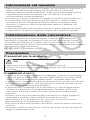 3
3
-
 4
4
-
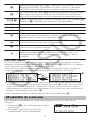 5
5
-
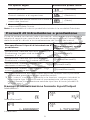 6
6
-
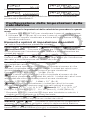 7
7
-
 8
8
-
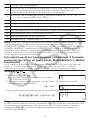 9
9
-
 10
10
-
 11
11
-
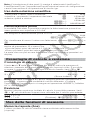 12
12
-
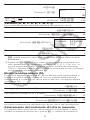 13
13
-
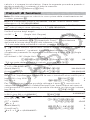 14
14
-
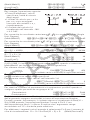 15
15
-
 16
16
-
 17
17
-
 18
18
-
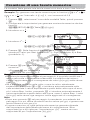 19
19
-
 20
20
-
 21
21
-
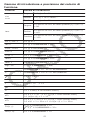 22
22
-
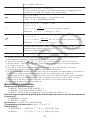 23
23
-
 24
24
-
 25
25
Casio fx-85EX Guida utente
- Tipo
- Guida utente
Documenti correlati
-
Casio fx-991EX Guida utente
-
Casio FX-85ES PLUS Manuale utente
-
Casio fx-991ES PLUS Manuale utente
-
Casio fx-5800P Guida utente
-
Casio fx-85MS Manuale utente
-
Casio fx-50F PLUS Guida utente
-
Casio fx-3650P II Guida utente
-
Casio FX-991ES Manuale utente
-
Casio fx-570ES Manuale utente
-
Casio fx-350ES Manuale utente